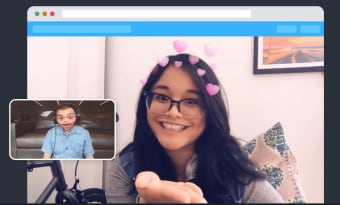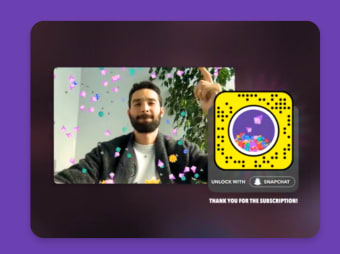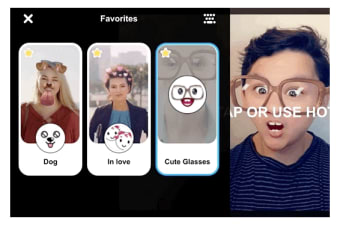Filtros de Snapchat gratis para escritorio
Los usuarios, amantes y fansde Snapchat tienen otro motivo para alegrarse con la introducción de Snap Camera. Básicamente funciona como la aplicación móvil de Snapchat, excepto que ahora puedes aplicar sus filtros únicos y extravagantes incluso cuando estás usando tu ordenador de sobremesa como Mac. Se trata de un programa gratuito que te permite hacer fotos divertidas y vídeos gra ciosos utilizando los filtros de Snapchat a través de tus cámaras web.
¿Se puede usar Snapchat en un Mac?
Con la existencia de Snap Camera, los filtros de Snapchat que te encantaban aplicar a cualquiera de tus fotos y vídeos van más allá de tus dispositivos móviles, ya que ahora también se pueden disfrutar en las pantallas de escritorio de Mac. No hay necesidad de preocuparse por no ser capaz de experimentar la misma alegría y diversión con los filtros sólo porque están instalados en sus ordenadores. La herramienta de la cámara le promete que es tan emocionante como cuando usted está aplicando filtros en sus rostros utilizando sus teléfonos, tabletas y iPad.
Te proporcionará filtros igualmente divertidos llamados Snap Lenses que puedes aplicar en el momento. Puedes utilizar los filtros no sólo para hacer fotos, sino también para retransmitir en directo, grabar vídeos de reacción y chatear por vídeo. Y lo que es más, hay más de miles de Lentes Snap entre las que puedes elegir y utilizar. Con esto, no tienes que preocuparte por usar los mismos filtros una y otra vez.
Además, los Snap Lenses no sólo incluyen los filtros clásicos de Snapchat como el perro y el vómito arco iris. También contiene nuevos Snap Lenses hechos por otros usuarios que forman parte de su comunidad Lens Studio. Esto da a los filtros un toque muy especial y personal. Los diseños parecen no tener fin, y la diversión dura para siempre.
¿Cómo consigo una cámara Snapchat en Google meet?
Como ya hemos mencionado, puedes utilizar la cámara Snap en servicios de videollamadas como Google Meet. Para activarla, pasa el ratón por la parte inferior de la ventana de tu aplicación de videollamadas para que aparezca el menú. A continuación, selecciona los tres puntos situados en el extremo derecho.
De las opciones de menú que aparecen, debes seleccionar Configuración e ir a la pestaña Vídeo y elegir Cámara Snap como tu Cámara. Después, debería aplicarse automáticamente en tu llamada actual. Si por casualidad, no puedes seleccionar la opción Snap Camera, deberás reiniciar tu navegador.
Disfruta al máximo de los filtros
Snap Camera lleva las simpáticas lentes de Snap al escritorio de tu Mac y cambiará para siempre el uso de tu webcam. Para garantizar que el programa sea accesible a todo tipo de usuarios, no requiere que las personas inicien sesión utilizando sus cuentas de Snapchat. Esto hace de este programa un programa increíblemente fácil de usar que puede ser fácilmente utilizado y disfrutado por personas de todas las edades.